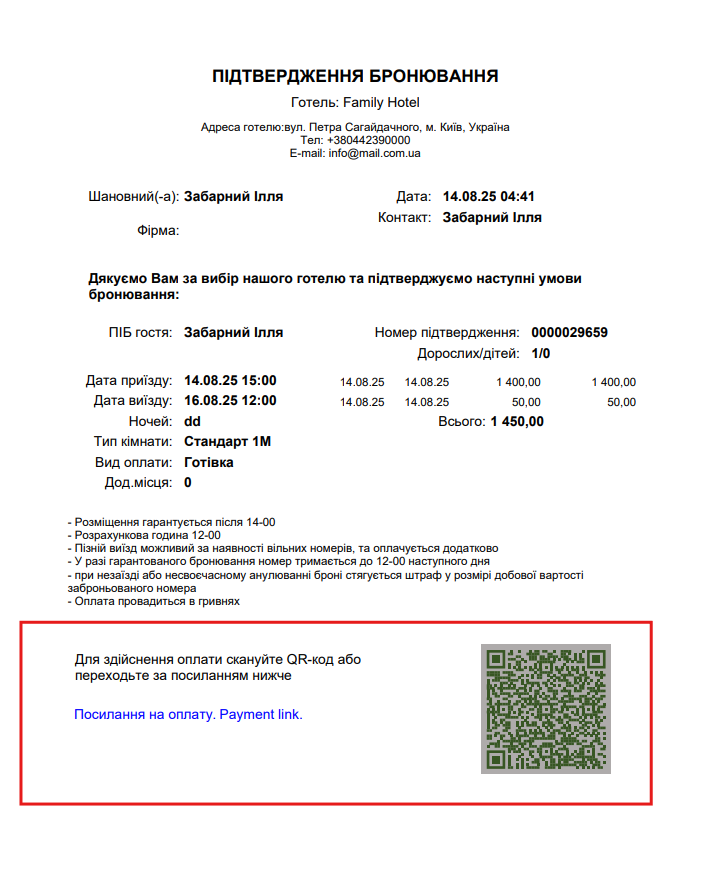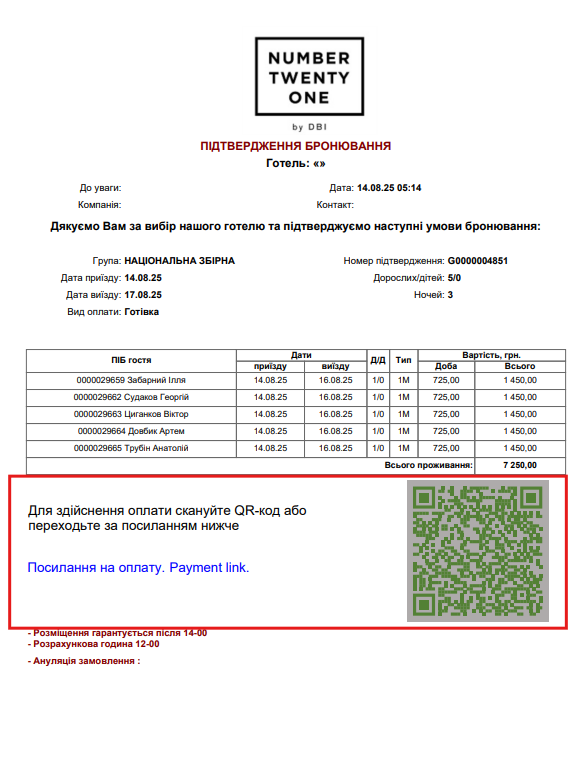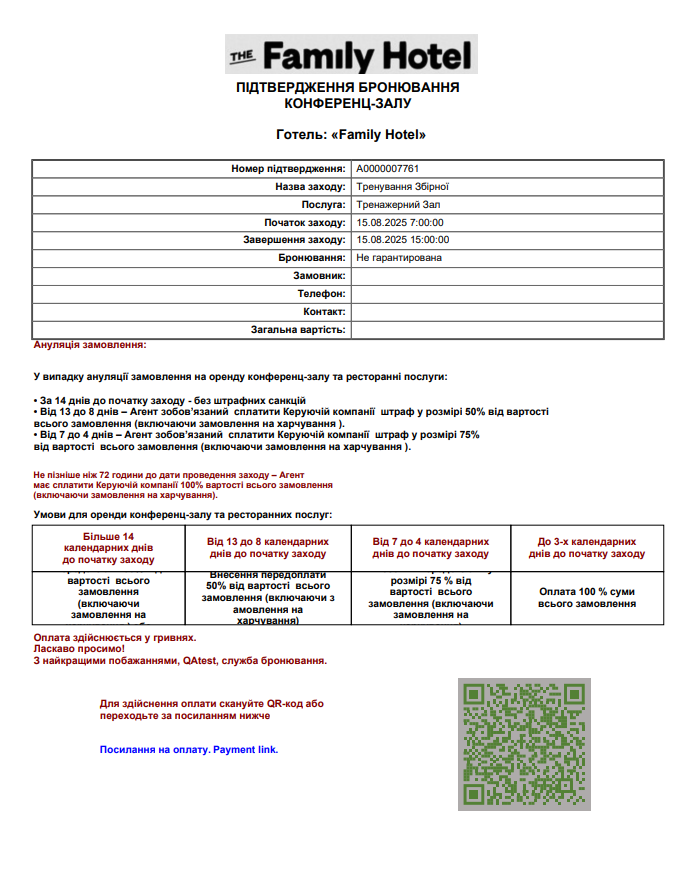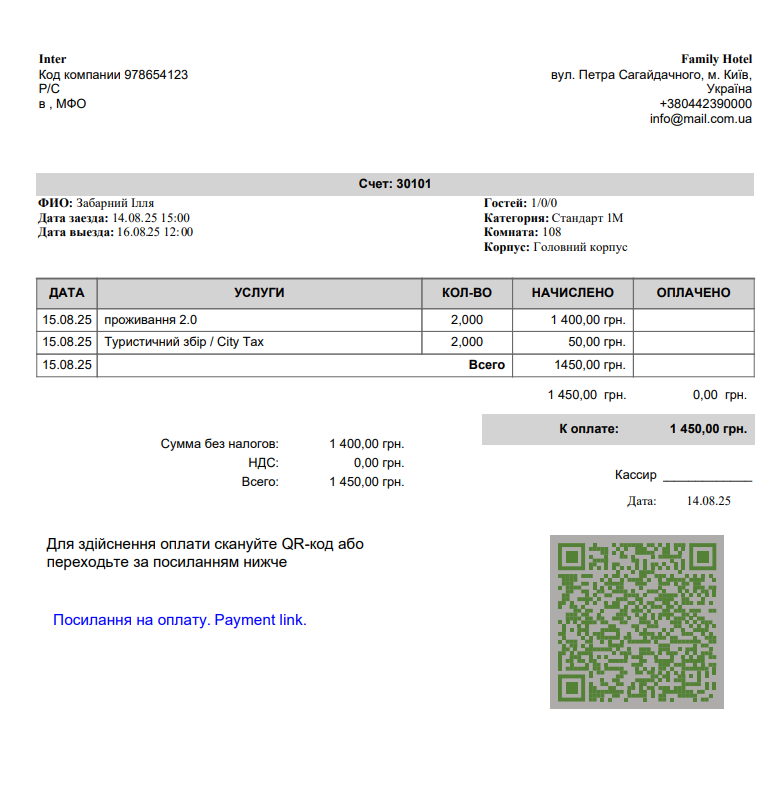Приклади оплати
Створення QR-коду та додавання його в шаблон
Перейти в HMS\Налаштування\Інше\Шаблони.
Обрати шаблон "Підтвердження гостя" TG003 (Або будь який інший шаблон "Друк рахунку", "Друк підтвердження бронювання групи", Друк картки заходу).
Обрати шаблон та відкрити його на редагування в StimulsoftWebDesigner.

Додати поле підсумку звіту (ReportSammaryBand).
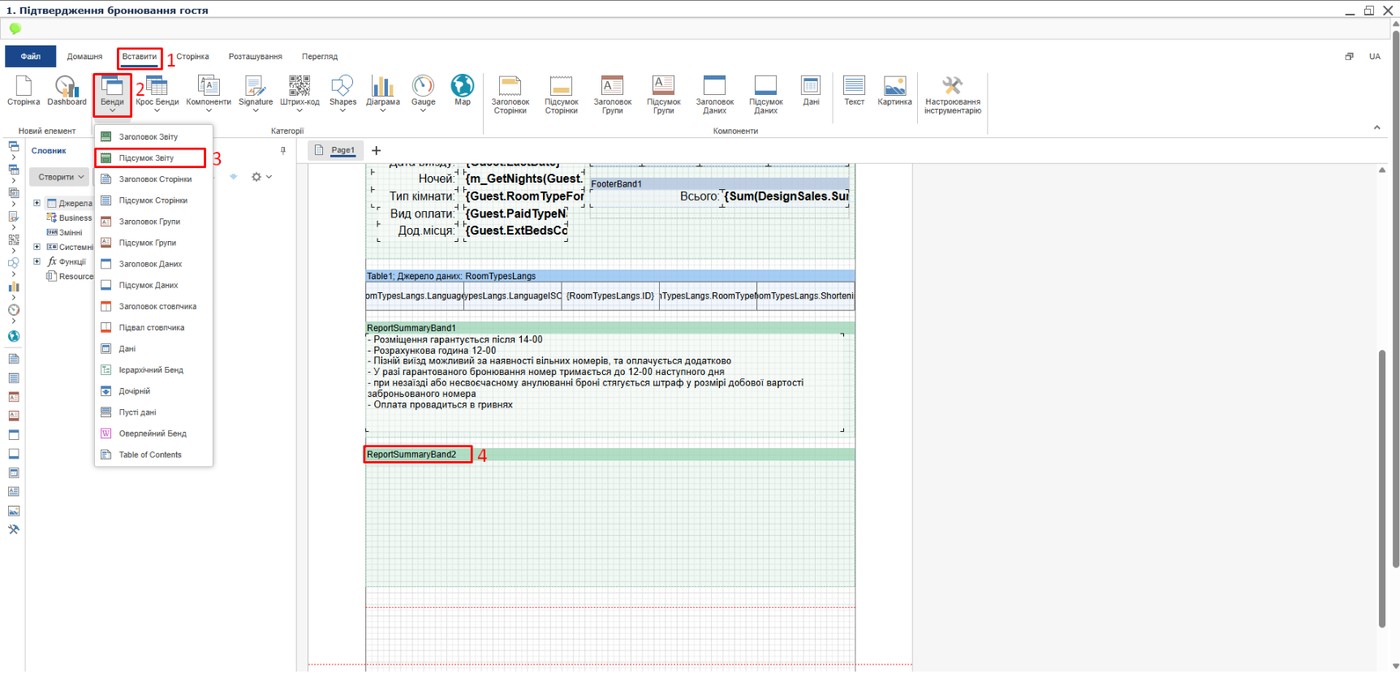
В підсумок звіту додати QR-код, для цього на в вкладці "Вставити" натискаємо на Штрих-код\Two-Dimensional\QR-code.
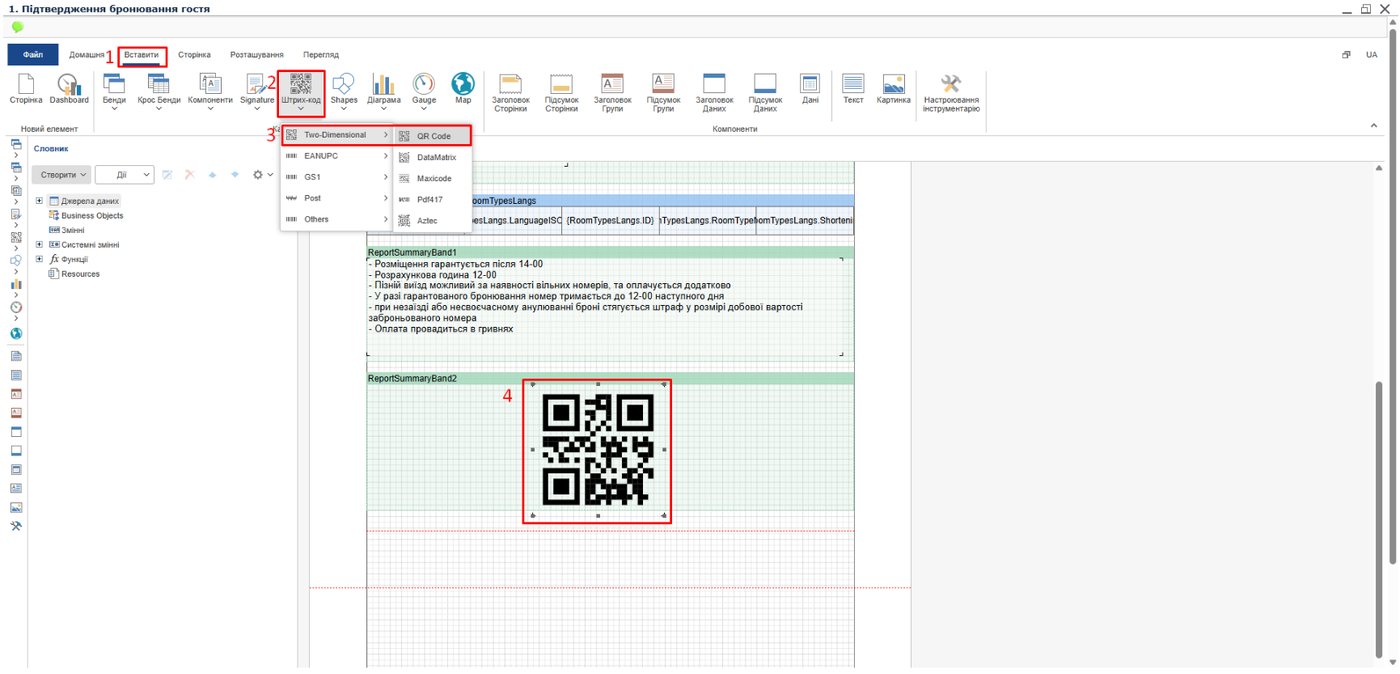
Наступний крок необхідно налаштувати QR-код, для цього необхідно виконати такі дії:
У полі код вставити посилання на оплату - Інструкція формування посилання на оплату
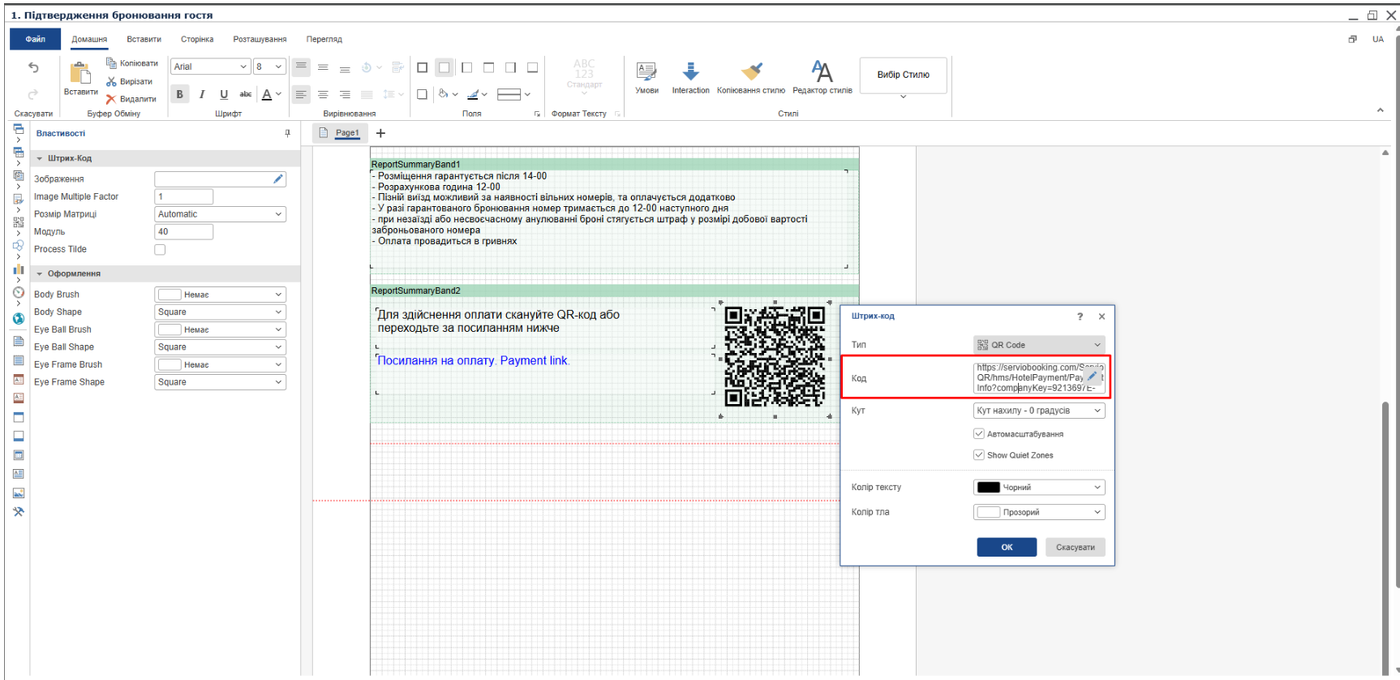
Далі за необхідності можна налаштувати інші параметри, кольори та масштабування.
Види посилань для різних шаблонів
Дані посилання вставляємо у відповідні шаблони за інструкцією вказаною вище:
- Для шаблону підтвердження бронювання: https://serviobooking.com/ServioQR/hms/HotelPayment/PaymentInfo?companyKey=9213697E-CA9F-4AE6-B2E5-C05C3BE47CCF&code={Guest.GuestCode}
- Для шаблону підтвердження групового бронювання: https://serviobooking.com/ServioQR/hms/HotelPayment/PaymentInfo?companyKey=9213697E-CA9F-4AE6-B2E5-C05C3BE47CCF&account={Group.GroupAccount}
- Для шаблону друку рахунку (застосовується так само і для особового рахунку): https://serviobooking.com/ServioQR/hms/HotelPayment/PaymentInfo?companyKey=9213697E-CA9F-4AE6-B2E5-C05C3BE47CCF&account=I{Bill.BillID}
- Для шаблону друку картки заходу: https://serviobooking.com/ServioQR/hms/HotelPayment/PaymentInfo?companyKey=9213697E-CA9F-4AE6-B2E5-C05C3BE47CCF&account=A{ManagerActivity.Account}